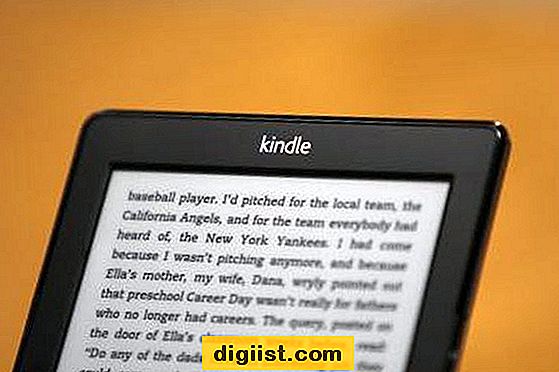A qualidade do som de uma sessão do Skype é muito melhorada com um fone de ouvido que inclui um microfone e fones de ouvido: os fones de ouvido eliminam a chance de a pessoa que está falando ouvir o eco de suas próprias palavras, e o microfone ajuda a isolar o som da voz do usuário. Se você estiver usando um fone de ouvido Apple iPhone com um microfone embutido, poderá ter problemas de conexão devido a configurações ou compatibilidade, pois nem todos os dispositivos podem aceitar a entrada de microfone. Ao escolher as configurações corretas do Skype e do dispositivo, você pode testar a compatibilidade e configurar seus dispositivos corretamente.
Compreendendo a configuração padrão do Skype
Quando você conecta seus fones de ouvido ao computador ou dispositivo móvel, o Skype os reconhece automaticamente como fones de ouvido. Como o microfone não requer um cabo separado, o Skype pode não registrá-lo imediatamente como a fonte de entrada de som. Se você não tem certeza se o seu microfone está funcionando ou não, faça uma chamada de teste no Skype. Inicie o Skype e procure "Chamada de teste do Skype", "Serviço de teste de eco / som" ou "Chamada de teste do Skype (echo123)" em seus contatos. Ligue para o contato, siga as instruções para gravar uma mensagem e ouvir a reprodução. Se você não ouvir o áudio, é provável que precise alterar as configurações de som do seu Skype ou do computador.
Configurando a entrada de som do Skype
Antes que o Skype possa reconhecer seu microfone embutido da Apple, você deve ajustar a configuração. Em uma máquina Windows, abra o Skype e escolha "Configurações de áudio" no menu Chamar. Na caixa suspensa Microfone, escolha a entrada do fone de ouvido Apple. Para testar a entrada de som, fale no microfone e observe o indicador de volume. Se não reagir ao som da sua voz, o seu computador pode não ser compatível com o fone de ouvido da Apple. Em um Mac, escolha "Preferências" no menu do Skype e clique na guia "Áudio / Vídeo". Certifique-se de que seu fone de ouvido esteja selecionado no campo Microfone e fale no microfone. Se o indicador de volume reagir com barras verdes, seu fone de ouvido está totalmente funcional.
Determinando a compatibilidade do dispositivo móvel
Se o seu dispositivo móvel for compatível com os fones de ouvido da Apple, ele reconhecerá automaticamente o microfone; caso contrário, sua voz será simplesmente inserida pelo microfone do telefone. Embora os fones de ouvido tenham sido projetados especificamente para dispositivos Apple, eles não funcionam em todas as gerações. Os fones de ouvido funcionam em todos os dispositivos, mas as primeiras gerações que suportam o microfone embutido são o iPod Nano de quarta geração, o iPod Classic, o iPod Touch de segunda geração e o iPhone 3GS. Todos os dispositivos posteriores oferecem suporte ao microfone, junto com todos os modelos de iPad.
Ajustando as configurações do computador
Se você estiver usando o Skype em um computador, ele deve ser configurado para aceitar seu microfone Apple como um dispositivo de entrada. Em um computador Windows, abra o Painel de Controle e clique em "Hardware e Sons". Na guia Som, clique na guia "Gravação" e certifique-se de que seu microfone Apple esteja selecionado. Se não aparecer na lista, seu computador pode não ser compatível com o fone de ouvido da Apple. Se você estiver usando um Mac, clique no menu Apple e escolha “Preferências do Sistema”. Conecte seu fone de ouvido e clique no ícone "Som"; se a guia de entrada tiver uma lista de microfone externo, seus fones de ouvido estão prontos para som.